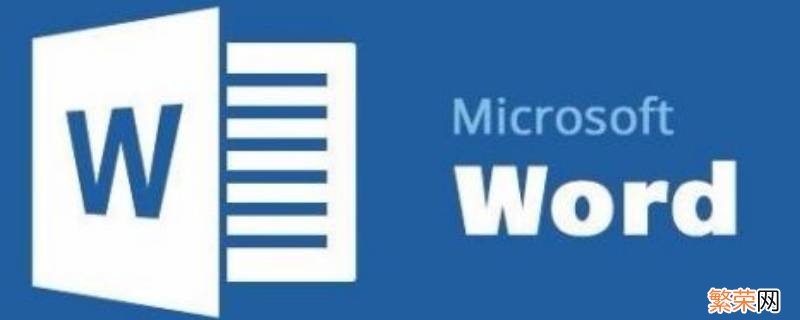
文章插图
演示机型:华为MateBook X
系统版本:win10
APP版本:word 2021
在word文档中嵌入另一个文档共需要4个步骤 , 以下是华为MateBook X下在word文档中嵌入另一个文档的具体操作步骤:
操作/步骤
1
打开文档点击插入
在打开的word文档页面中 , 点击左上角的“插入” 。
2
点击对象点击相关选项
点击“对象”选项 , 在弹出的菜单中 , 点击“由文件创建”按钮 。
3
点击浏览选择文件插入
点击“浏览” , 选择另一个word文件 , 点击“插入”按钮 。
4
勾选选项点击确定
插入另一个word表格后 , 勾选“显示为图标”选项 , 点击“确定”即可 。
END
【如何在word文档中嵌入另一个文档,格式不变 如何在word文档中嵌入另一个文档】总结:以上就是关于如何在word文档中嵌入另一个文档的具体操作步骤 , 希望对大家有帮助 。
- 淡季超市销售方法 销售方法如下
- 行李箱密码如何换密码 行李箱密码怎么换密码
- 放鞭炮如何捂住耳朵正确 放鞭炮捂住耳朵正确方法
- 晒干盐的正确方法 如何制作晒干盐
- 门把手掉了怎么修 门把手掉了如何修
- excel如何取消小数自动进位 excel怎么取消小数位
- 鲜花如何长时间保鲜 鲜花如何长期保鲜
- 西兰花保鲜储存方法 西兰花如何储存保鲜
- 新鲜肉怎样保存时间长 新鲜肉如何长期保鲜
- 韭菜保鲜储存方法 如何保存韭菜新鲜
